ChatGPT Canvas je nástroj společnosti OpenAI, který propojuje schopnosti jazykového modelu ChatGPT s vizuálním prostředím a pokročilými funkcemi pro tvorbu, organizaci a prezentaci textového obsahu. Je to vlastně online editor, který umožňuje editovat a pomocí AI zpracovávat textová data přímo v prostředí prohlížeče. Je skvělý pro programování a pro psaní (tedy pro práci s textovými daty). Zatím má své limity, kterých je dobré si být vědom.
Co konkrétně se v tomto článku dozvíte?
- Co je ChatGPT Canvas?
- Přínosy Canvasu
- Základní rozhraní a ovládání
- Jak otevřít Canvas
- Funkce ChatGPT Canvas
- Příklady použití ChatGPT Canvas v praxi
- Výhody a nevýhody ChatGPT Canvas
- Budoucí vývoj a moje doporučení
V tomto článku se zaměříme na to, co ChatGPT Canvas je, jak se používá, jaké má funkce a jak jej lze aplikovat v celé škále scénářů – od akademického výzkumu přes firemní interní komunikaci až po tvorbu obsahu pro marketingové a reklamní účely.
Co je ChatGPT Canvas?
ChatGPT Canvas lze chápat jako “interaktivní plátno”, které kombinuje výhody konverzačního umělé inteligence (AI) s přehledným uživatelským rozhraním. V jádru se stále jedná o ChatGPT, tedy výkonný jazykový model, který je schopen rozumět textovým vstupům, generovat srozumitelný a kontextuálně relevantní text, odpovídat na dotazy a řešit úkoly zadané uživatelem. Zatímco standardní rozhraní ChatGPT funguje na bázi textového pole pro vstup a výstup, ChatGPT Canvas přináší online prostředí, kde vy můžete označit blok, požádat GPT o jeho přepracování a v tomtéž místě bude přepracován. Práce tedy neprobíhá formou neustále se posouvajícího textu, ale v jednom pracovním okně podobně, jako jste zvyklí třeba z online editoru Google Dokumenty.
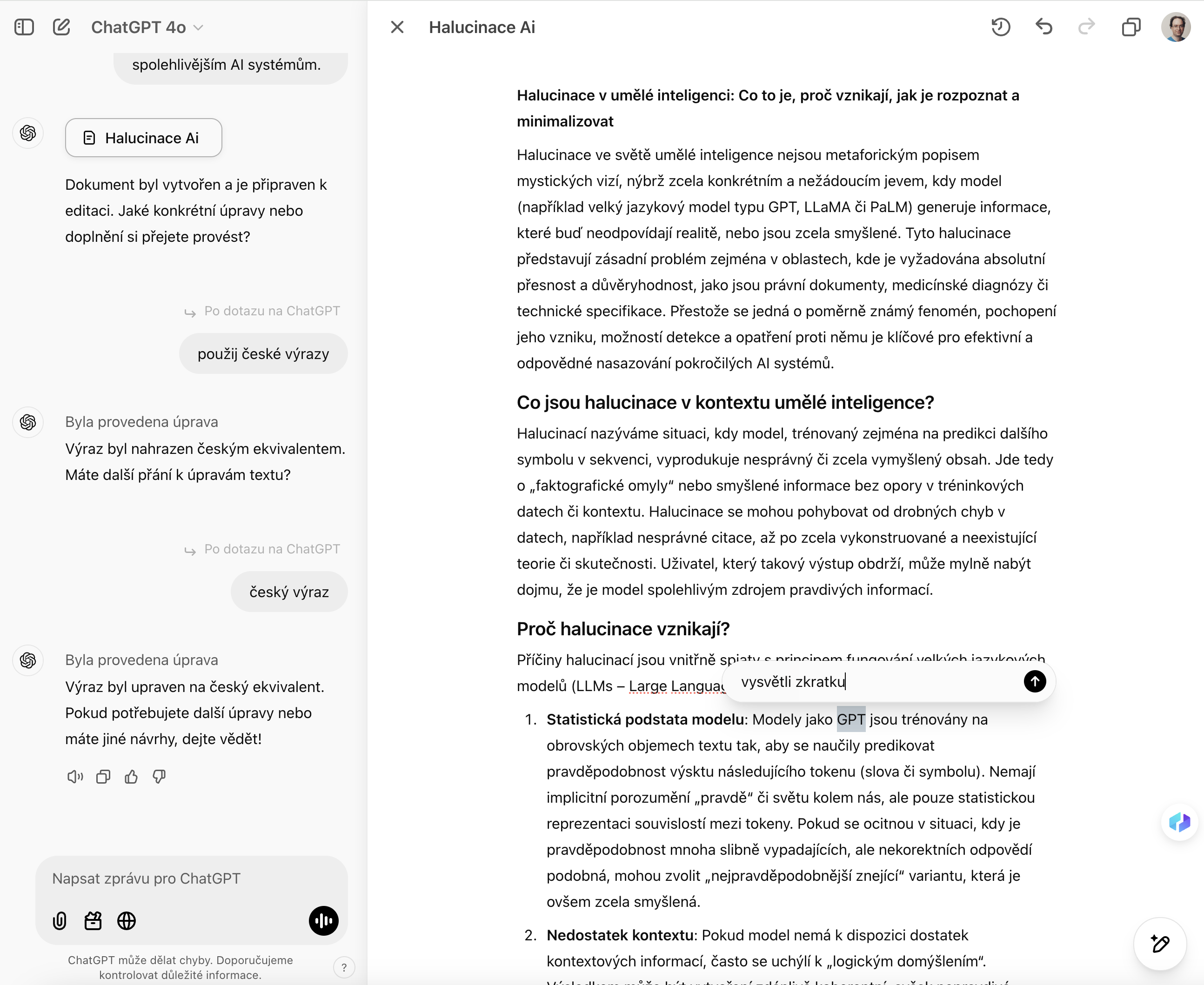
Přínosy Canvasu
Canvas usnadňuje a zrychluje práci ve dvou základních oblastech: pro lidi, kteří pracují s textem, tedy pro nejrůznější autory, spisovatele, či kohokoliv, kdo potřebuje sepsat či editovat nějaký kousek textu. To je ta první skupina. Druhou skupinou jsou vývojáři a programátoři, kterým prostředí Canvasu umožňuje za určitých okolností a omezení dokonce kód ladit a spouštět kód v jazyku Python.
Pro Tvůrce obsahu, Autory a Editory
Canvas se stává neocenitelným pomocníkem při přípravě odborných článků, technické dokumentace nebo jiných textů. Funkce zahrnují:
- Editování částí textu pomocí AI
- Přizpůsobení textu různým čtenářským úrovním.
- Možnost zkracování či rozšiřování obsahu.
- Stylistické úpravy pro dosažení profesionálního dojmu.
Pro Vývojáře
Canvas poskytuje vývojářům robustní nástroje pro práci s kódem:
- Revize a anotace kódu přímo v editoru.
- Automatizované ladění s přidáním logovacích výstupů.
- Převody kódu mezi programovacími jazyky.
- Přímé spouštění Python kódu s výstupy v reálném čase.
V obou případech je nutné podotknout, že Canvas je vhodný spíše pro menší projekty. Při psaní textu je jeho limitem spíše delší článek, při vývoji kódu je pak limitem především to, zda je kód v jednom souboru, protože jinak musíte mít otevřeno více oken prohlížeče a to už není v Canvasu přehledné. Pro programátory je vhodnější doinstalovat si podporu ChatGPT nebo Copilota do běžného IDE jako je Visual Studio Code.
Základní rozhraní a ovládání
Prvním krokem při používání ChatGPT Canvas je otevření plátna. V typické implementaci se uživateli zobrazí prázdné pracovní prostředí, připravené k umístění jednotlivých prvků. Tyto prvky mohou mít podobu textových bloků, konverzačních bublin, karet s informacemi, obrázků, tabulek či grafických prvků. Uživatel může přetahovat objekty na plátně a pracovat s nimi
Samotná interakce s ChatGPT – tedy zadávání dotazů a příkazů – se může odehrávat buď textovou formou, nebo prostřednictvím kontextových nabídek a tlačítek. Například uživatel si vybere určitý blok textu, který ChatGPT vygeneroval, a může chatbota požádat, aby jej přeformuloval, zkrátil, doplnil o chybějící informace či přeložil do cizího jazyka.
Jak otevřít Canvas
- Automatické otevření: Když ChatGPT zjistí, že by jeho odpověď mohla být lépe zpracovatelná v Canvasu - například dlouhý text (více než 10 řádků) nebo kódovací úlohy - automaticky otevře okno Canvas. Ne vždy mu to dojde. Proto můžete použít ruční aktivací…
- Ruční aktivace: Canvas si můžete vyžádat sami zadáním příkazu „použij Canvas“ do výzvy. Zda řeknete použij, use, pracuj v atd - je vcelku jedno, ChatGPT si většinou poradí. Můžete do promptu zadat také jenom “otevři canvas” nebo “otevři programovací canvas” - prostředí pro psaní textu a programování se mírně liší možnostmi programování a ladění. Takto můžete začít pracovat s prázdnou plochou.
Požadavky na platformu a model:
- Canvas funguje ve web rozhraní, není k dispozici v mobilních aplikacích a co jsem koukal, nemusí být k dispozici ani v desktopové aplikaci. To se ale může změnit a já to tu téměř jistě zapomenu aktualizovat, takže vyzkoušejte…
- Vyžaduje GPT-4o. Pokud dosáhnete limitu GPT-4o, musíte před pokračováním počkat na jeho obnovení.
Další metody, jak spustit Canvas:
- Vložte obsah do aplikace ChatGPT a v pravém horním rohu vyhledejte zkratku, která jej otevře přímo v aplikaci Canvas.
- Pomocí příkazu „/canvas“ v souboru nástrojů pro kompozici výzvy otevřete nové plátno.
Funkce ChatGPT Canvas
Nástroj nabízí řadu funkcí, které mohou usnadnit práci s textem a informacemi a které byste po pravdě řečeno od online editoru očekávali. Díky napojení na AI mají své zvláštnosti a svá omezení, takže si tento popis prosvištěte, ať zbytečně netápete.
1. Práce s textem
ChatGPT v popisku Canvasu vypráví, jak si text můžete strukturovat do logických celků. Dlouho jsem bádal, co tím mysleli. Je to vstkutku revoluční technologie, kdy můžete text strukturovat do odstavců, seznamů, nadpisů a dalších částí. Prostě dáte Enter a uděláte další odstavec. No, tak to je Modulární strukturovaný text. Myslel jsem si, že půjdou alespoň nějaká drag&drop kouzla, kdy ten odstavec přetáhnete, ale nic takového mi na Mac OS a Safari nebo Chrome nefunguje. Takže tím jen myslí to, že pokud ChatGPT bude zpracovávat nějaký kus textu, primárně se orientuje na odstavce nebo celky označené nadpisy. Můžete jej například v chatu požádat, aby přepracoval celý Závěr. A ChatGPT vybere veškerý text, který je pod mezititulkem Závěr až do dalšího mezititulku stejné úrovně či v tomto případě do konce textu.
- Upravit nebo vysvětlit
Základním přínosem Canvasu je možnost Upravit označený text pomocí AI. Najeďte na text, který chcete upravit, vyjede vám automaticky roletka s nápisem Zeptat se služby ChatGPT a formátovacími možnostmi. Buďto změňte formátování, nebo do vstupního okna zadejte svůj prompt. ChatGPT tím bude vědět, že prompt se týká jen označeného textu. Ovšem pozor: pokud prompt neuvodíte slovem Vysvětli, pak jsou tři možnosti:
- Úprava textu: Buďto to rovnou ChatGPT vezme jako námět na úpravu textu a rovnou vám text upraví pod rukama. Můžete se přes funkci Zpět / Předchozí verze v horním pravém menu dostat zpět k předchozí verzi textu.
- Poznámka: nebo ChatGPT pochopí váš prompt jako poznámku. Potom text obarví žlutě a vpravo se objeví bublinka s počtem poznámek k tomuto bloku textu. U každé poznámky je možné stisknout tlačítko Použít, pak ji ChatGPT provede. Jenže si musíte dávat pozor na to, o co v poznámce jde. V případě tohoto obrázku jsem za prvé zadal velmi kusou poznámku, zda nenahradit slovo “neocenitelný”. ChatGPT poznámku okamžitě rozvedl do většího textu a po stisku Použít provede nahrazení vybranými slovy, když nechci text editovat sám. Stejně tak ho ovšem můžete upravit sami. Jenže v dalším případě si chci jako poznámku uložit text, že chci ještě pořídit ilustrační obrázek. Pokud ale v tomto případě zvolím Použít, ChatGPT mi do zvoleného místa tuto poznámku vloží. Já jsem ji ale nechtěl mít v hlavním textu, ale jako nevypořádanou poznámku bokem textu, abych pamatoval na to, že mám udělat screenshot.
- Vysvětli: a do třetice může ChatGPT uvážit, že potřebujete jen vysvětlit označenou pasáž a bokem vlevo v chatu vám vysvětlí, o co jde.
Pokud si chcete více řídit, jestli má ChatGPT udělat úpravu, poznámku nebo vysvětlivku, použijte textový příkaz Uprav, Poznámka: a Vysvětli na začátku promptu. Když tímto slovem začnete text, ChatGPT pochopí, co chcete provést. Úpravou ChatGPT porozumí i žádost o doplnění kontextu, například když označíte text a přikážete “přidej alespoň jeden příklad z historie”.
U poznámek mne ovšem irituje to, že ji ChatGPT opět poněkudrozvede. Všechny tyto Poznámky lze buďto použít nebo uzavřít křížkem bez další akce.
Osobně tu vidím větší prostor pro rozvoj a mně by například více vyhovovalo, kdyby pro vysvětlení, poznámku a úpravu byla samostatná volba tlačítkem, abych to měl pořádně pod kontrolou, protože se vždycky bojím, že mnou vytvořený text ztratím.
- Používání Markdown formátování
Velmi příjemné na Canvasu a obecně ChatGPT je používání Markdown formátování textu. Toto formátování je čitelné i v textové podobě, můžete tak vytvářet strukturované texty (běžně ho používám na Marigold.cz) i v plain-textu. V Canvasu ho nemusíte vidět, je obaleno již grafickým zobrazením, ale pokud chcete udělat například nadpis první úrovně, stačí udělat znak # Nadpis a ono to udělá Nadpis první úrovně. Jakmile po znaku # ťuknete do mezerníku, nastaví se formát na první úroveň nadpisu. Pokud chcete úroveň změnit, tak buďto z grafického menu označením textu nebo dát kurzor na začátek nadpisu a třeba dvakrát zmáčknou ## - tím vytvoříte nadpis druhé úrovně. Znaky markdownu se ihned převádějí do grafické reprezentace a už je nelze znakově editovat, jen zapsat znovu.
Nevýhodou je, že ChatGPT, jakkoliv sám s Markdown pracuje, ne vždy rozpozná, že mu vkládáte text formátovaný Markdownem. Například tento text, když ho přes copy&paste přenesu do Canvasu z VS Code, kde vznikl, tak se mi formátování markdown vloží jako prostý text. Můžete tento text označit a přikázat ChatGPT, aby jej zformátoval v markdown.
Já na větší editaci textu online v markdownu používám online editor Stackedit.io - ten krásně zobrazí i tabulky.
- Podpora schéma a grafů ve formátu MERMAID
Tohle je pro mne další dobrá funkce. Canvas umí omezně pracovat i se schématy zapsanými v jazyce Mermaid, bohužel je neumí zobrazit. Ale můžete ChatGPT v Canvasu požádat, aby vytvořil nějaké schéma a vložil jej do konkrétního místa. Schémau bude vytvořeno textově ve formátu Mermaid, který lze potom použít v jiných programech a také ve webové stránce s patřičnými javascripty. Dlužno dodat, že tady už je silně znát omezení Canvasu na text - konkurenční Claude Artifact umí Mermaid schéma zobrazit, ale neumožňuje zase editaci textu v místě, pouze jeho zobrazení. Do promptu je potřeba rovnou zadat, že chcete, aby schéma bylo vytvořeno v mermaid, jinak to bude ChatGPT jen nabízet a zdržovat tím.
- Tvorba obrázků
Můžete označit kus textu a zadat prompt “vytvoř ilustrační obrázek v Dalle” - případně přidat další specifikace, jak má takový ilustrační obrázek vypadat. ChatGPT otevře pracovní plochu pro Dall-e, vygeneruje obrázek a umožní vám s ním pracovat, zpřesňovat, co potřebujete. Obrázek ovšem nelze do Canvasu vložit, lze jen vložit markdown příkaz pro zobrazení obrázku, takže až si soubor článku i obrázku stáhnete do editoru a pojmenujete správně, mohl by se v markdown editoru zobrazit.
- Ladění textu
Canvas nabízí nabídku zkratek pro běžné úkoly psaní, které mají urychlit úpravy a upřesňování. Pozor: tato funkce vždy funguje s celým textem! Nabídku zkratek najdete v Canvasu v pravém dolním rohu pod ikonkou tužky s plus. Stačí na ikonku kliknout a rozbalí se následující nabídka:
- Navrhni změny: ChatGPT navrhne v Canvasu inline vylepšení celého textu. Návrhy přidá jako komentáře vpravo do bublinek vedle textu.
- Uprav délku: Slouží k úpravě délky textu: Pomocí posuvníku můžete text zkrátit nebo prodloužit.
- Úroveň čtení: Přepište obsah na zvolenou úroveň složitosti (od mateřské školy po vysokou školu).
- Přidejte závěrečné úopravy: Zkontrolujte gramatiku, srozumitelnost a konzistenci textu, takže ho sladí do jednotného stylu. Použijte, když máte hotový hrubý text a buďte připravené na to, že budete vyvolávat funkci Předchozí verze 😎
- Přidejte emotikony: Doplňte emotikony do celého textu pro zdůraznění nebo tón. Hodí se pro příspěvky na sociální sítě. Můžete si vybrat, zda emoji mají být před odstavci, před body seznamu nebo u klíčových slov. A můžete je nechat odstranit.
A další upozornění jak to vlastně funguje: nejdříve kliknete na ikonku tužky, vybalí se vám nabídka zkratek. Pak kliknete na zkratku, například Uprav délku. Pak posunete posuvník na požadovanou úroveň zkrácení a prodloužení, když myš pustíte, změní se ikonka na černou šipku nahou. Tu znovu stisknete a tím teprve potvrdíte volbu zkratky a ta se začne provádět. Úpravy bývají náročné a relativně často se mi stává, že neproběhnou a ChatGPT hlásí Úpravy se nezdařily a nabízí Vytvořit znovu! Pokud se to opakuje, osobně raději přestávám s ChatGPT chvíli pracovat, protože je to frustrující, sytém je zjevně přetížený.
- Verzování a historie změn:
ChatGPT se často něco nevyvede, respektive vytvoří něco, co jste nechtěli. Důležité je, že se můžete vrátit k předchozím verzím použitím tlačítek Předchozí a Další verze v pravém horním rohu obrazovky. Nicméně funkce není příliš přehledná, poněkud by se u AI editoru nabízelo, kdyby nabízel třeba souhrn toho, co se ve verzích změnilo. Takhle stisknete Předchozí verze a okamžitě se vám přemastí všechno v okně. Dokonce není ani žádná vizuální odezva tlačítka, že jste něco provedli a tím, že můžete chodit jen verzi vpřed a vzat, tak se můžete častějším stiskem tlačítka Předchozí/Další hodně zamotat. Takže doporučení: stisknout, zorientovat se, zda jste se vrátili k verzi, co jste chtěli a když jste si jistí, že ne, tak teprve pokračovat na další verzi, ať se neztratíte.
Záchranou je, že když na nějakou verzi koukáte, tak se ve spodním řádku objeví nabídky Obnovit tuto verzi nebo Zpět na nejnovější verzi. Nejnovější verze vás navede na poslední verzi vašeho dokumentu, Obnovit můžete použít v případě, že s textem v Canvasu chcete pracovat. Do té doby si jej jen prohlížíte. Tím se obnovená verze stane nejnovější.
Verzování je podle mne silná slabina Canvasu s ohledem na to, jak často se vám text změní pod rukama díky/kvůli AI. Je rozumné, minimálně ze začátku, než získáte odhad, používat tlačítko Zobrazit změny vždy, když ChatGPT provede změny v dokumentu, abyste viděli, k jakým změnám došlo. Někdy totiž sáhne i do částí, kde byste to nečekali a které už považujete za zpracované a hotové.
Člověk by řekl, že změna proběhne jen na kusu textu, který označíte. Často, nikoliv však vždy, tomu tak je a odhalíte to především přes Zobrazit změny.
- Možnost sdílení a spolupráce:
ChatGPT Canvas počítá s tím, že na jednom Canvasu může pracovat více uživatelů najednou. Lze tak realizovat brainstormovací sezení v reálném čase, kdy každý člen týmu přidává své poznámky, komentáře a nápady, a ostatní je mohou okamžitě vidět, komentovat a upravovat. Nikdy jsem to moc nevyzkoušel - na takovou práci mám odladěný Google Dokument, který to umí podstatně lépe. Ale řekněme si zásady:
- uživatelům je potřeba poslat odkaz na sdílení. Ten získáte otevřením postranního panelu, kde je soupis všech chatů v ChatGPT. Vedle toho, který chcete sdílet, kliknete na tři tečky, které se ovšem objeví, až když na název chatu najedete.
- odkaz pošle momentální verzi článku, ale varuje, že aktualizace zůstanou soukromé. To jsem nevyzkoušel, podle mě by to trochu devalvovalo princip spolupráce.
- sdílení funguje jen mezi placenými tarify
2. Pro vývojáře, programování v Canvasu
Canvas se hodí na menší programátorské kousky, přičemž Python kód lze s určitými omezeními v Canvasu přímo spouštět.
Programátorský Canvas se otevře vždy, kdy má ChatGPT dojem, že se pracuje se zdrojovým kódem, kterému rozumí. Podporované jazyky zahrnují zejména Python, PHP, JavaScript a HTML/CSS, zatímco méně podporované jsou například nízkoúrovňové jazyky jako Assembly nebo specifické doménové jazyky. Pokud si chcete být jisti, přikažte v promptu stejně, jako v případě editace textu “Použij Canvas”.
- Zkratky pro vývojáře
Pro vývojáře obsahuje Canvas sadu kódovacích pomůcek, které umožňují vylepšovat, ladit a zdokonalovat kód v reálném čase. K dispozici jsou tyto zkratky:
- Prohlížení kódu: Získejte inline návrhy na zlepšení logiky nebo výkonu.
- Přidat protokoly: vloží logovací příkazy pro snadnější ladění, pokusí se sám odhadnout co a kam.
- Přidat komentáře: Přidejte poznámky ke kódu, abyste vysvětlili důvody a strukturu.
- Opravit chyby: Zjistěte a automaticky opravte problematický kód.
- Převést na jazyk: Přeložte svůj kód do různých programovacích jazyků.
- Spouštění kódu Pythonu
U projektů v jazyce Python můžete svůj kód spouštět přímo v programu Canvas a v reálném čase zobrazovat výstupy nebo chyby. Vložte nebo napište kód Pythonu do Canvasu a stiskem tlačítka Spustit v pravém horním rohu jej spustíte. Prohlédněte si výstup v dolní části obrazovky. Pokud se vyskytne chyba, klikněte na „Opravit chybu“ a nechte ChatGPT navrhnout opravy přímo na místě. Chybové hlášky jdo do Konzole ve spodní části obrazovky.
Pozor: ChatGPT je často přetížené, pak to blbne, typicky se to dlouho spouští a viditelně se nic neděje.
3. Integrace nástroje Canvas s vašimi GPT
Pokud vytváříte vlastní GPT, můžete v něm povolit funkci Canvas. V nástroji GPT Builder povolte funkci Canvas. Koncoví uživatelé pak mohou otevřít Canvas během svých chatových relací pro přímé úpravy a vylepšení svého obsahu nebo kódu. Budu postupně doplňovat.
Příklady použití ChatGPT Canvas v praxi
- Akademický výzkum a psaní odborných článků:
Představme si doktoranda, který pracuje na rozsáhlém výzkumném článku. Nejdříve využije ChatGPT Canvas k vytvoření základního konceptu – rozdělí si plátno na sekce (Úvod, Metodologie, Výsledky, Diskuse, Závěr). V každé sekci si nechá od ChatGPT vygenerovat návrh textu, například:
- V sekci Úvod si nechá vysvětlit základní problematiku a shrnout stav současného výzkumu.
- V sekci Metodologie požádá ChatGPT o rozpracování detailního popisu výzkumných metod, které používá.
- Ve Výsledcích mu model pomůže s jasným a přehledným popisem zjištění i s návrhem vhodných grafických vizualizací.
- V Diskusi si nechá od modelu navrhnout interpretaci výsledků a jejich zasazení do širšího kontextu. Během práce může výzkumník neustále upravovat, rozšiřovat, redukovat či přeformulovávat textové bloky, dokud nebude s výslednou verzí spokojen.
- Plánování marketingové kampaně:
Marketer chce připravit komplexní marketingovou kampaň pro nový produkt. Na plátno umístí několik karet: jedna bude obsahovat cílové skupiny zákazníků, další komunikační kanály, další návrhy sloganů a klíčových sdělení, jiná bude obsahovat možné vizuály. ChatGPT Canvas umožní do těchto karet vkládat dotazy pro ChatGPT:
- „Navrhni prosím pět variant sloganu pro cílovou skupinu mladých rodin s dětmi.“
- „Jak by se dal náš klíčový argument upravit pro sociální sítě, aby zaujal v prvních třech vteřinách videospotu?“
- „Jaký tón komunikace zvolit, abychom působili důvěryhodně a zároveň přívětivě?“ Vzniká tak prostředí, ve kterém lze všechny nápady vidět pohromadě, snadno porovnávat a spojovat do výsledné strategie.
- Interní firemní komunikace a organizace projektů:
Týmový manažer pracuje na rozsáhlém projektu. Na plátno vloží uzly, které představují jednotlivé fáze projektu (Analýza, Návrh řešení, Realizace, Testování, Nasazení). Do dalších karet umístí informace o zdrojích, potřebných rolích, odhadech času a rozpočtu. ChatGPT Canvas mu pomůže generovat krátké shrnutí pro jednotlivé fáze, definice úkolů pro členy týmu, ba dokonce návrhy e-mailů a komunikačních zpráv. Když manažer potřebuje vytvořit například krátké shrnutí pro vedení firmy o tom, co již bylo splněno a co ještě zbývá, může požádat ChatGPT:
- „Vytvoř prosím stručné shrnutí stavu projektu tak, aby bylo srozumitelné pro neodborné publikum.“
- „Navrhni e-mail pro tým, který shrnuje klíčové milníky dosažené v posledním týdnu a povzbuzuje ke splnění dalších úkolů.“ Výhodou je, že vše je na jednom místě, přehledně vizualizováno a snadno editovatelné.
- Tvorba vzdělávacích materiálů a studijních sylabů:
Lektor vytváří nový předmět pro univerzitní kurz. Na plátno si připraví jednotlivé moduly: Úvod do problematiky, Hlavní teoretické koncepty, Případové studie, Praktická cvičení, Závěrečný test. Ke každému modulu vloží karty s poznámkami, klíčovými tématy a doporučenou literaturou. ChatGPT Canvas mu pomůže například navrhnout doplňující testové otázky, krátká shrnutí kapitol z doporučených knih nebo příklady reálných situací, na kterých studenti mohou aplikovat teoretické znalosti.
Lektor se může ptát:
- „Uveď příklad dvou případových studií, které ilustrují problematiku řízení inovací v malých firmách.“
- „Navrhni 5 testových otázek s více možnostmi odpovědí ke kapitole o strategickém managementu.“ Výsledkem je ucelený a vizuálně přehledný sylabus s množstvím podpůrných materiálů.
Výhody a nevýhody ChatGPT Canvas
Výhody:
- Lepší strukturování informací: Uživatelé získají vizuální kontrolu nad svým obsahem, což usnadňuje chápání vztahů mezi jednotlivými částmi textu.
- Rychlejší iterace a úpravy: Díky okamžité interakci s modelem je snadné provádět průběžné úpravy a získávat nové nápady.
- Podpora kreativity a inovací: Vizualizace a multidimenzionální uspořádání informací mohou vést k novým úhlům pohledu na obsah.
- Široké možnosti využití: Od akademických prací přes marketing až po interní komunikaci – nástroj je velmi univerzální.
- Kolaborativní prostředí: Více uživatelů může pracovat současně, čímž se zvyšuje efektivita týmové spolupráce.
Nevýhody:
- Počáteční křivka učení: Někteří uživatelé, zvyklí pouze na lineární text, se musí nejprve naučit pracovat s vizuálním prostředím.
- Závislost na kvalitě vstupu: Výstup ChatGPT je tak dobrý, jak kvalitní a přesné dotazy jsou zadány.
- Technické omezení: Při velmi rozsáhlých projektech může být systém náročný na hardware nebo internetové připojení, a to zejména v případě pokročilých integrací multimédií.
Budoucí vývoj a moje doporučení
ChatGPT Canvas je příkladem trendu, kdy se AI textové modely přesouvají z čistě konverzačního chatu do komplexnějších vizuálních a strukturovaných nástrojů. V budoucnu lze očekávat ještě těsnější provázání s existujícími kancelářskými nástroji, systémy správy obsahu, projektovými manažery a dalšími aplikacemi - Google Dokumenty se už o to hezky snaží. Vývojáři mohou také integrovat pokročilé možnosti filtrace, vyhledávání a kategorizace informací. Existují i výhledy na to, že ChatGPT Canvas bude schopen pracovat s živými daty, umožní aktualizovat vizualizace v reálném čase a lépe se propojí s dalšími modely a systémy. Pokud jste ale běžný vývojář, doporučil bych instalovat Copilota do vašeho IDE nebo jej používat v rámci Github účtu, Canvas je opravdu pro drobnější práce.
Jako výkop je ChatGPT dobrý, ale pro úplně běžnou práci se zatím moc nehodí. Sám v něm texty ladím tak, že do něj kopíruju části, ty odladím, pak je přenesu do editoru, v němž celý dokument zpracovávám a až mám všechny části odladěné, zase je přenesu do Canvasu a podívám se, zda by mi přineslo něco použití funkcí Úroveň čtení nebo Závěrečné úpravy. Ne vždy to vyjde, takže je dobré mít verze, se kterými jste byli spokojeni, někde bokem a nešaškovat s hledáním přes verze…


 |
|  | flashlights, headlamps Fenix & outdoor | Vybavení do přírody
| flashlights, headlamps Fenix & outdoor | Vybavení do přírody